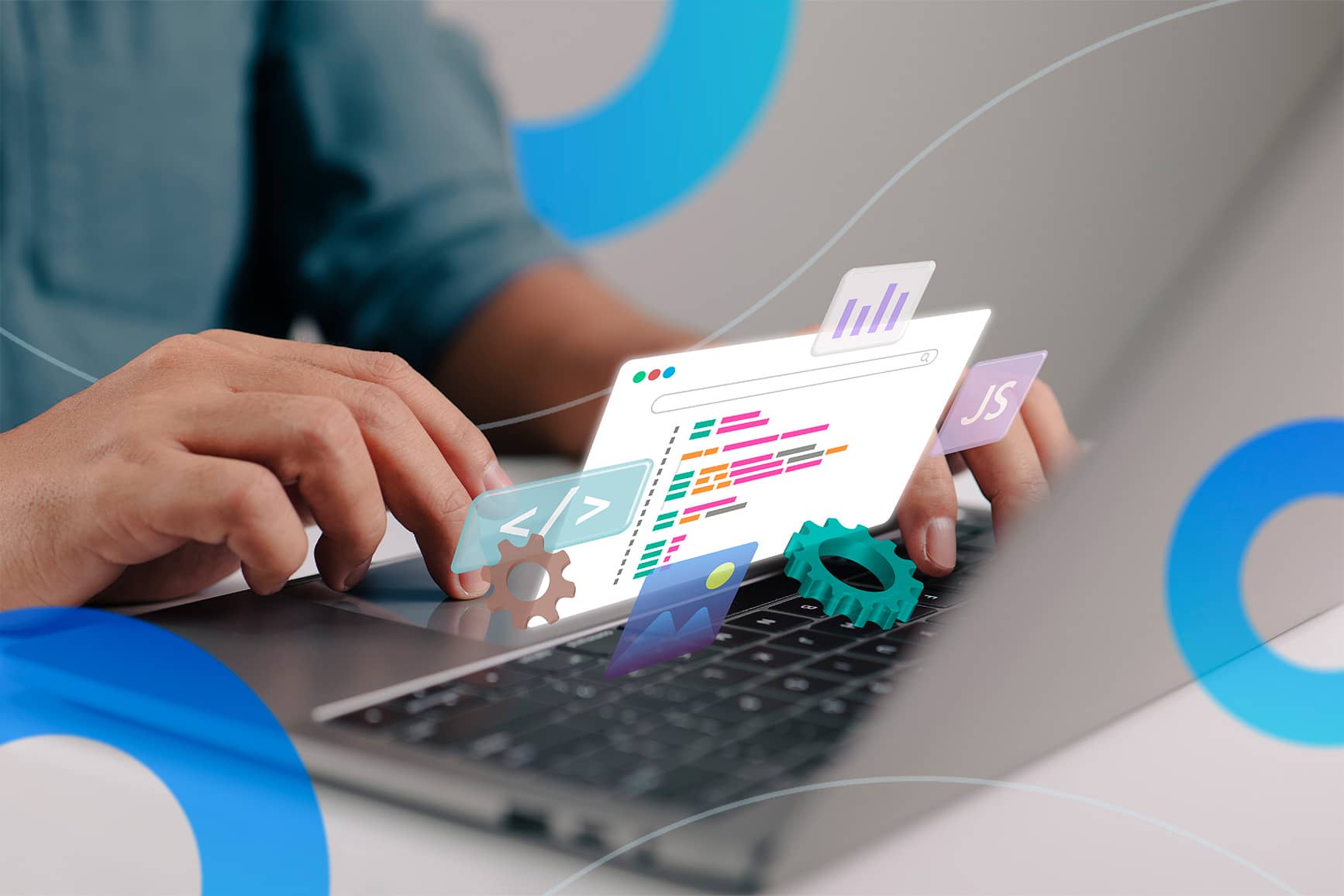La cache : cette fonction qui vous empêche de voir les modifications effectuées sur votre site
Agence Bleu 3
24 juillet 2021
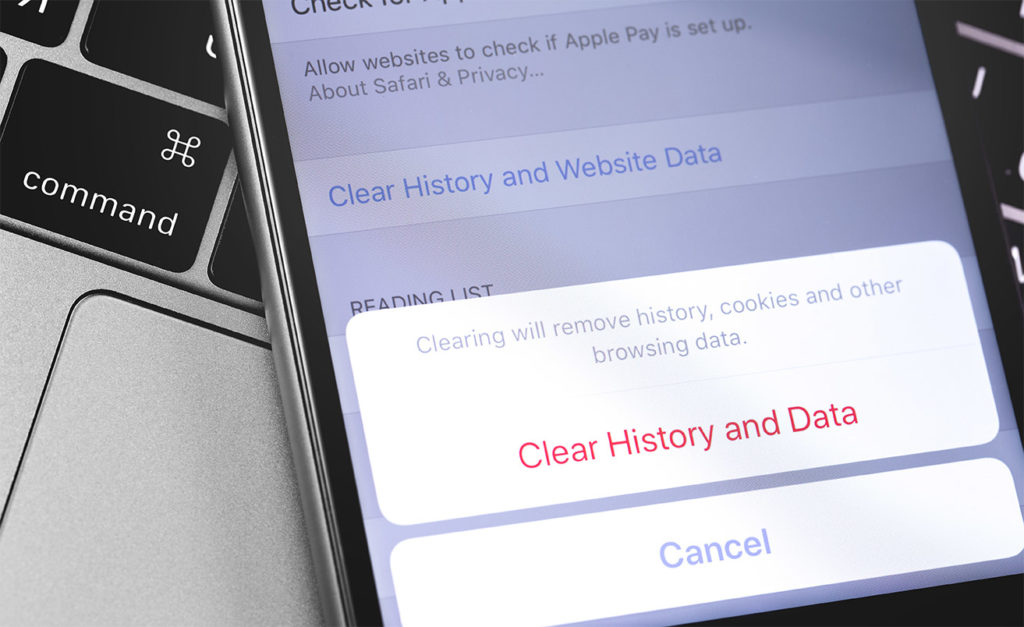
La cache est souvent source de problèmes à la suite de changements sur un site Web. Comme il y a plusieurs types de caches, il y a également plusieurs façons différentes de vider la cache de son appareil. Ne vous inquiétez pas, nous saurons vous donner quelques conseils utiles afin d’avoir accès rapidement aux modifications demandées. Avant tout, nous effectuerons un bref survol de ce qu’est une cache et quelle est son utilité dans la propulsion de votre site Web.
Qu’est qu’une cache ?
Si l’on se fie à la définition propre, une cache est une cachette. Un endroit où l’on dépose quelque chose qui sera caché de la vue de tous. La cache est un fichier invisible aux utilisateurs et qui comprend des informations relatives à votre site Web. En gros, elle ressemble étrangement à votre cerveau qui emmagasine les tâches quotidiennes telles que respirer, prendre un objet, etc. Ceci aide votre cerveau à réfléchir de façon minimale aux gestes que vous pouvez faire durant une journée. La cache joue sensiblement le même rôle et permet ainsi à votre site de s’afficher plus rapidement. Toutes les informations en lien avec l’affichage d’une page se retrouvent réunies dans un seul fichier, plutôt que d’être éparpillées en plusieurs fichiers.
Les types de caches
Bien qu’il existe plusieurs types de caches, elles possèdent toutes le même objectif. Pour faire simple, il existe autant de sortes de cache que de communications disponibles pour afficher votre site aux clients qui le visitent. Généralement, il y a deux transferts d’information qui s’effectuent quand quelqu’un tente d’accéder à votre site Web. Le navigateur Internet, que l’on appelle régulièrement ”browser”(chrome, firefox, safari, etc.), établit un contact avec le serveur qui l’héberge, et le serveur retourne les informations demandées au navigateur. On en déduit donc que deux caches différentes peuvent se créer; celle de votre navigateur et celle de votre serveur. Par contre, dans le cas où vous utilisez un “plugin” (module d’extension) ou un service de CDN, un intermédiaire entre en jeu afin d’accélérer davantage la rapidité d’affichage.
Le guide pratique
Entrons maintenant dans le vif du sujet et laissons travailler la magie de l’informatique. Dans l’éventualité où vous avez procédé à des changements sur votre site, il est très probable que la cache n’aie pas encore emmagasiné les nouvelles informations. C’est donc pour cette raison que vous voyez la version précédente et non modifiée de votre site. Heureusement, il y a plusieurs façons de remédier à la situation et enfin voir les modifications demandées.
Le “Hard refresh”
Ceci est la manière la plus facile de demander à votre navigateur de rafraîchir la page et recréer sa cache avec les nouvelles données du serveur. La façon de le faire diffère selon le navigateur que vous utilisez, mais également avec le type de système sur lequel vous travaillez. L’infographie suivante vous explique rapidement la procédure à même votre clavier pour effectuer l’action du Hard refresh selon les paramètres. Pour vous assurer de visualiser la dernière version de votre site, veillez à l’appliquer lorsque vous êtes sur votre site web.
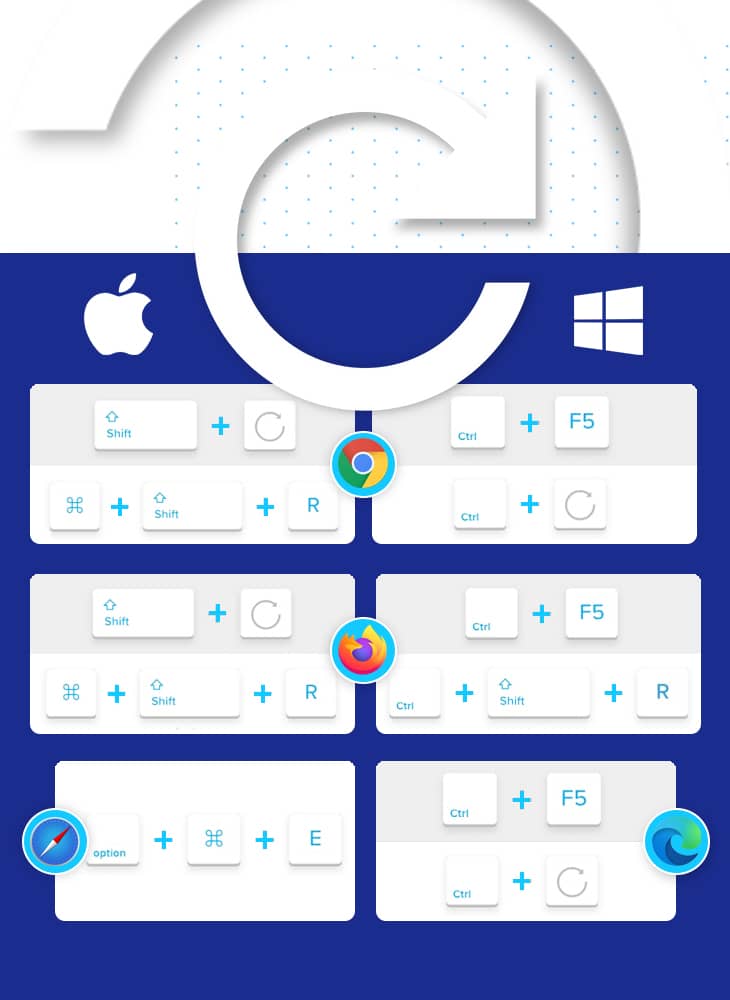
Utiliser la navigation privée
Une autre option pour vider votre cache réside dans l’utilisation du navigateur privé. Comme ce navigateur ne possède pas de cache préenregistrée, cette façon de faire est souvent la plus simple et la plus rapide. Faites attention, si vous effectuez des modifications et que vous préservez votre fenêtre privée sur l’URL de votre site, il se pourrait que vous n’ayez pas accès à ces changements. Vous n’aurez qu’à suivre la procédure mentionnée plus haut concernant le Hard refresh et le tour sera joué!
Voici comment ouvrir une fenêtre de navigation privée :
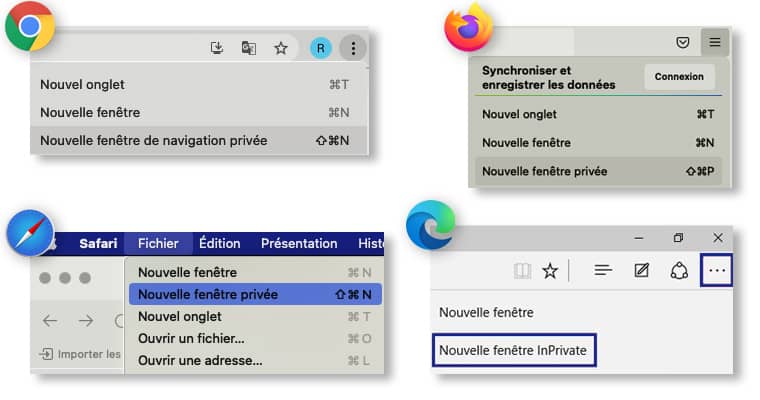
Effacer la cache via l’historique
Vous pouvez également effacer la cache de votre navigateur Internet en y accédant via votre historique de navigation. En procédant ainsi, la prochaine fois que vous accéderez à votre site Web, votre navigateur le verra comme un site que vous n’avez jamais visité et créera alors une cache avec les nouvelles modifications. Pour ce faire, dirigez votre souris sur le menu de votre navigateur (souvent représenté en trois points l’un à côté de l’autre ou par trois barre l’une sous l’autre) et cliquez sur Historique. Un nouvel onglet va s’ouvrir et vous verrez une option pour effacer la cache. Choisissez ensuite les paramètres avancés afin de sélectionner les cookies et autres données des sites. Attention ! Il se pourrait que vos mots de passe soient effacés dans le cas où vous ne décochez pas l’option Mots de passe dans les paramètres.
Effacer la cache du serveur avec un site wordpress
Cette option est un peu plus complexe que les précédentes, car vous aurez à vous connecter via le compte administrateur de votre site. Il existe plusieurs plugins (modules d’extension) qui créent des caches sur le serveur, mais chez Bleu 3 nous vous fournissons la procédure à suivre avec l’application Breeze. Si vous possédez un autre plugin que celui mentionné, la manière d’effacer la cache demeure souvent la même, ou est très semblable. Lorsque vous êtes connectés dans votre compte administrateur, vous verrez un menu où figure un logo WordPress qui se trouve sous la barre URL de votre navigateur. Vous y trouverez plusieurs options, dont celle de Breeze. Il vous suffit de diriger votre souris sur l’onglet, un menu déroulant s’affichera et vous pourrez choisir l’option de purger la cache. Si vous utilisez un autre plugin, l’option sera inscrite d’une façon différente (performance, cache, etc.), mais l’option sera la même.

Dans le cas où les procédures mentionnées plus haut ont été infructueuses ou que vous n’avez pas les accès à votre compte administrateur, nous vous conseillons de nous contacter et nous pourrons vous guider efficacement et sans problèmes. L’utilisation d’un serveur VPN gratuit peut être aussi une solution de naviguer sur la dernière version du site et en toute sécurité.
Conclusion
Maintenant que vous possédez les connaissances nécessaires pour procéder au rafraîchissement de vos pages, vous ne manquerez plus aucune modification ! Vous agirez tel un véritable pro du Web auprès de vos collègues et épaterez vos équipes de travail grâce à la façon dont vous avez résolu aussi facilement la situation !
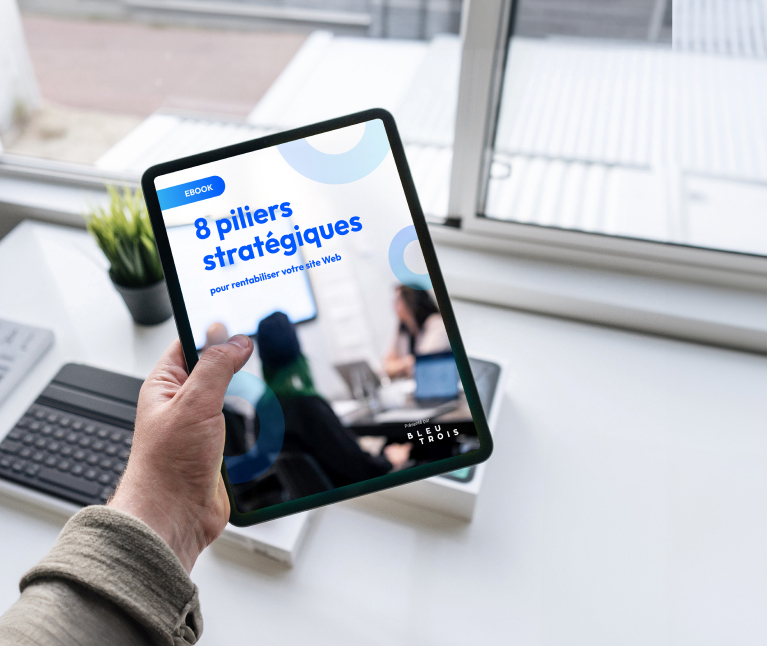
Envie d'un site web rentable ?
Dans ce PDF, vous trouverez les 8 piliers stratégiques pour générer des leads, engager les clients et augmenter vos ventes. Entrez votre courriel ci-dessous pour recevoir le ebook.
« * » indique les champs nécessaires